Kilka prostych wskazówek, jak robić lepsze zdjęcia aparatem Nexusa 6
Spójrzmy prawdzie w oczy — urządzenia Nexus nie są dokładnie znane ze swoich umiejętności przetwarzania obrazu. Nawet z nowymi dodatkami, takimi jak optyczna stabilizacja obrazu (OIS) i tryb HDR +, aparaty Nexusa 6 (i wcześniejszego Nexusa 5) można najlepiej opisać jako wybredne. Przy odrobinie cierpliwości można zrobić świetne zdjęcia z 13-megapikselowej strzelanki Nexusa 6, ale jest kilka proste wskazówki, których możesz przestrzegać, aby zmaksymalizować liczbę wysokiej jakości ujęć i zmniejszyć prawdopodobieństwo, że wyjdziesz niewypał.
Ogólnie rzecz biorąc, sprowadzają się one do poznania mocnych i słabych stron konfiguracji aparatu Nexusa 6 i odpowiedniego dostosowania fotografowania. Dołącz do nas po przerwie, aby szybko zapoznać się z obsługą aparatu w Nexusie 6.

HDR+ to twój przyjaciel
Podobnie jak w Nexusie 5, tylny aparat Nexusa 6 działa najlepiej, gdy jest używany w unikalnym trybie HDR+ — na przykład w szerokim zakresie dynamicznym (plus) — tryb, który wykorzystuje dane z wielu ekspozycji do stworzenia równomiernie naświetlonego i wyostrzonego obrazu ze zmniejszonym hałas. Przez większość czasu tryb HDR + jest tym, czego chcesz użyć, aby uzyskać najlepsze możliwe zdjęcia z tylnego aparatu Nexusa 6.
Głównym kompromisem dla HDR + jest szybkość, więc jeśli fotografujesz dzieci, zwierzęta domowe lub cokolwiek innego, co może się poruszać, tryb automatyczny jest nadal najlepszym wyborem. Warto również pamiętać, że HDR + bardziej obciąża baterię niż zwykły tryb fotografowania, ze względu na dodatkowe przetwarzanie liczb.
To powiedziawszy, HDR + to tryb, który wybieramy dla większości zdjęć Nexusa 6, które robimy.
Stuknij, aby ustawić ostrość (i ustawić ekspozycję) to także Twój przyjaciel
Oprócz funkcji „dotknij, aby ustawić ostrość”, aplikacja Aparat Google na Nexusie ustawia ekspozycję na podstawie wybranego punktu ostrości. Będziesz chciał to zrobić w przypadku większości ujęć, zwłaszcza w ciemniejszych scenach lub scenach z mniej niż idealnym oświetleniem.
I chociaż HDR+ łączy obrazy z różnymi poziomami ekspozycji, nadal możesz ustawić podstawowy poziom ekspozycji, dotykając gdzieś na ekranie podczas robienia zdjęć HDR+. Jeśli podgląd wydaje się zbyt ciemny, spróbuj dotknąć ciemniejszego obszaru, aby nieco zwiększyć poziom ekspozycji.
Jak widać na poniższych zdjęciach, różnica może być dość uderzająca. Pierwsze zdjęcie zostało zrobione w trybie HDR+ przy użyciu standardowej automatycznej ekspozycji, drugie po stuknięciu w ciemne drzewa w celu ustawienia poziomu ekspozycji.
Obraz 1 z 2
Aplikacja Aparat Google na Nexusie 6 ma ręczne ustawienie ekspozycji, ale domyślnie jest ono ukryte. Aby ją włączyć, naciśnij pasek menu, przesuwając do wewnątrz od prawej krawędzi, a następnie naciśnij ikonę koła zębatego. W sekcji „Zaawansowane” znajdziesz „Ekspozycja ręczna” — włącz ją, a po naciśnięciu przycisku menu (trzy kropki…) zobaczysz kontrolę ekspozycji (+/-) obok innych opcji fotografowania.
Użyj tej opcji, aby ustawić podstawowy poziom ekspozycji w zakresie od -2 do +2 podczas fotografowania w trybie normalnym. (Podczas korzystania z trybu HDR+ nie uzyskasz opcji ręcznej ekspozycji, ale nadal możesz stuknąć, aby ustawić podstawowy poziom ekspozycji).
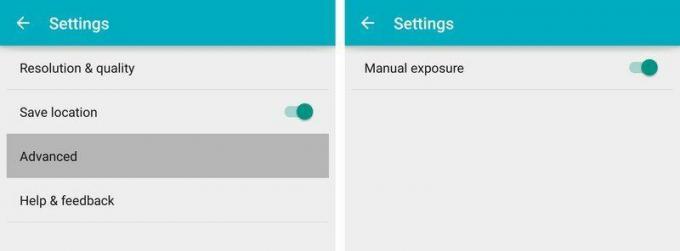
Fotografuj panoramy i fotosfery w orientacji pionowej
Ten jest całkiem prosty. Aby uchwycić wyższy widok na zdjęciach panoramicznych, podczas przesuwania trzymaj Nexusa 6 w orientacji pionowej (pionowej). Ze względu na orientację czujnika uchwycisz w ten sposób pełniejszy widok sceny.
To samo dotyczy zdjęć fotosferycznych — odkryliśmy, że łatwiej jest uniknąć nieestetycznych pustych obszarów na zdjęciach 360 stopni, fotografując fotosfery w orientacji pionowej.

Zwiększ jasność ekranu, aby uzyskać dokładniejsze podglądy
Częściowym problemem podczas nagrywania ciemnych scen na Nexusie 6 jest wyświetlacz telefonu, który ma tendencję do utraty szczegółów w ciemniejszych odcieniach, gdy jasność ekranu jest ustawiona na niski poziom. Niektóre inne telefony przeciwdziałają temu problemowi, automatycznie zwiększając jasność ekranu do maksymalnej jasności, gdy aparat jest aktywny. Nexus 6 tego nie robi, ale łatwo jest ręcznie zwiększyć jasność w aplikacji aparatu.
Przesuń palcem od góry ekranu w dół, aby wyświetlić pasek stanu, a następnie przesuń palcem w dół, aby wyświetlić obszar powiadomień. Na koniec przesuń palcem w dół po raz trzeci, aby wyświetlić panel szybkich ustawień, z którego możesz zwiększyć poziom jasności ekranu.
Pamiętaj tylko, by po zakończeniu wyłączyć go z powrotem, aby oszczędzać energię baterii Nexusa 6.

Bądź sprytny, gdy używasz tej lampy błyskowej
Podobnie jak w przypadku większości aparatów w smartfonach, będziesz chciał oszczędnie korzystać z lampy błyskowej Nexusa 6. Jeśli obiekt jest zbyt blisko, będzie wyglądał na wyblakły. Zbyt daleko, a dwie diody błyskowe na niewiele się zdadzą. Z naszego doświadczenia wynika, że idealna odległość od obiektu wynosi od 10 do 25 stóp.
To powiedziawszy, odkryliśmy, że lepiej jest polegać na trybie HDR + w ciemności, z ekspozycją ustawioną przez dotknięcie, aby ustawić ostrość.
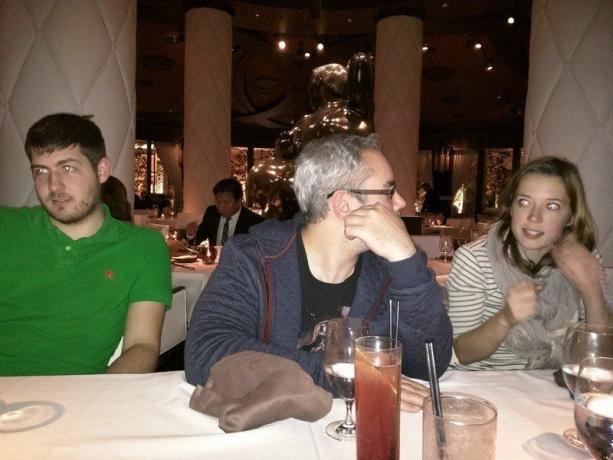
Przeglądaj menu Ustawienia, aby zwiększyć jakość i zmienić proporcje
Warto sprawdzić inne opcje w menu ustawień aparatu, ukryte pod ikoną koła zębatego w menu trybów aparatu. Stąd możesz zmieniać proporcje i robić przycięte zdjęcia 16:9, jeśli chcesz, lub zwiększyć rozdzielczość wideo z 1080p do 4K Ultra HD.
Jeśli chcesz uzyskać bardziej szczegółowe zdjęcia panoramiczne, możesz także zmienić rozdzielczość panoramy z domyślnej „średniej” na „wysoką”.
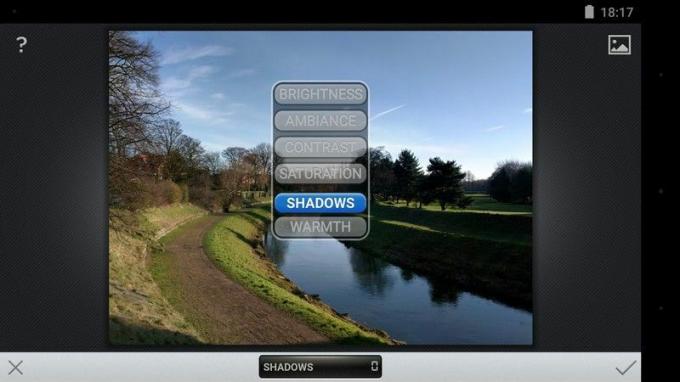
Popraw swoje zdjęcia i wydobądź cienie za pomocą Snapseed
Wreszcie, nawet jeśli uchwycisz mniej niż idealnie wyglądający obraz, aplikacja Google Snapseed może być używana do poprawiania i ulepszania zdjęć. Jeśli chodzi o Nexusa 6, zdjęcia nocne często korzystają z nieznacznego zwiększenia jasności cienia. Przejdź do „dostosuj obraz”, aby znaleźć tę opcję.
Istnieją również opcje automatycznego ulepszania, które mogą ożywić nudne zdjęcia. Warto poeksperymentować z pełnym zestawem narzędzi Snapseed, aby dowiedzieć się, co działa najlepiej.
Właściciele Nexusa 6, jak radzicie sobie z aparatem w telefonie? Jakieś własne wskazówki? Pochwalcie się w komentarzach!
